SearchView adalah salah satu komponen widget yang digunakan
oleh user (pengguna) , untuk memasukan dan menquery pencarian dari list
kumpulan data. SearchView ini digunakan untuk menambahkan fungsi
pencarian ke dalam Aplikasi yang kalian buat. SearchView akan menerima
,(query) dari user (pengguna) ketika melakukan pencarian dan akan
menampilkan tampilan hasil pencarian, ke dalam bentuk view ,contohnya
seperti widget TextView.
Toolbar adalah sebuah komponen antar muka yang merupakan bagian
dari material design di Android.Yang juga merupakan pengganti kelanjutan
dari versi terdahulu yaitu Action Bar, Toolbar terdiri dari navagasi
icon,menu ,setting dll. Untuk menggunakan dan menerapkan toolbar kalian
bisa menggunakan nya dari library v21 (Appcompat) sampai versi terbaru
sekarang.Nah disini lah kelebihan Android Studio karna sudah support
v21 dari awal dirilis versi 1.0
Pada tutorial belajar android kali ini, kita akan mencoba membuat dan
menerapkanya fungsi pencarian dari widget SearchView ke dalam
Toolbar(Action Bar) Android. Lalu hasil dari query pencarian akan di
tampilkan dalam bentuk widget TextView
Berikut Tutorialnya :
1. Pertama buka project Android Studio kalian.
2. Yang perlu kita buat pertama kali yaitu , kita mengkonfigurasikan Searchable ke dalam folder (res > xml > searchable.xml.)
Kalian bisa membuat folder xml nya dengan cara: klik kanan pada folder res lalu pilih New > Android resource directory.
Lalu tentukan folder xml pada Resource type.
 |
| WWW.RHM-FILES.GA |
Kemudian buat xml resource file dengan cara pilih New pada folder xml ,
lalu konfigurasikan nama dan isi dengan baris instruksi (codingan )
dibawah:
File ini digunakan untuk pendefenisian ,Search View ke dalam file AndroidManifest.xml
searchable.xml
3. Lalu pada folder manifest > AndroidManifest.xml.
Kalian setting seperti baris instruksi (codingan ) berikut:
AndroidManifest.xml.
>>>-------!!!!!!!----------<<<
Perlu kalian ketahui disini saya menggunakan Activity bawaan yaitu
MainActvity untuk menggunakan fungsi pencarian SearchView.
Fungsi dari android:launchMode="singleTop" yaitu ketika kita melakukan pencarian kita tidak memanggil Activity lain, hanya memanggil atau Activity saat ini yang sedang di pakai. Jika kalian ingin menerapkanya pada Activity baru atau Activity lain. kalian hanya perlu menerapkan tag android:launchMode="singleTop" kedalam Activity baru atau yang kalian ingin terapkan.
Serta kita harus menerapkan tag <intent filter><actionandroid:name="android.intent.action.SEARCH"/><category android:name="android.intent.category.DEFAULT" />
Kedalam Activity yang sedang dipakai.
Dan juga kita perlu mendefiniskan konfigurasi searchable dari folder xml.
<meta-data android:name="android.app.searchable" android:resource="@xml/seachable" />
MainActvity untuk menggunakan fungsi pencarian SearchView.
Fungsi dari android:launchMode="singleTop" yaitu ketika kita melakukan pencarian kita tidak memanggil Activity lain, hanya memanggil atau Activity saat ini yang sedang di pakai. Jika kalian ingin menerapkanya pada Activity baru atau Activity lain. kalian hanya perlu menerapkan tag android:launchMode="singleTop" kedalam Activity baru atau yang kalian ingin terapkan.
Serta kita harus menerapkan tag <intent filter><actionandroid:name="android.intent.action.SEARCH"/><category android:name="android.intent.category.DEFAULT" />
Kedalam Activity yang sedang dipakai.
Dan juga kita perlu mendefiniskan konfigurasi searchable dari folder xml.
<meta-data android:name="android.app.searchable" android:resource="@xml/seachable" />
Nah untuk menerapkan fungsi pencarian SearchView kurang lebih sebagai dasarnya seperti itu.
Pada folder res di struktur project Android Studio kalian, klik kanan lalu pilih New > pilih Android Resource Directory seperti pada gambar di bawah:
>>>--------!!!!!!---------<<<
4. Membuat folder menu
Secara default (bawaan) jika kita memilih Empty Activity , tidak disertakan folder menu di resource ,jadi kita akan membuatnya secara manual dengan cara:
 |
| WWW.RHM-FILES.GA |
Buat file xmlnya saya memberikan nama menu_search.xml (Terserah kalian ) pada file menu. Salin baris intruksi (codingan ) di bawah :
menu_search.xml
Oh ya pada folder drawable kalian perlu isikan gambar atau iconya , disini saya menggunakan gambar vector dengan nama ic_search.
Untuk tips membuat vector di Android Studio , kalian bisa membaca artikel tips sebelumny :
5. Pada file layout activity_main.xml
Disini kita menerapkan widget TextView untuk menampilkan hasil pencarian query.
activity_main.xml
6. Pada file class MainActivty.java
Disini kita menerapkan fungsi dari SearchView
MainActivty.java
7. Setelah itu kita coba jalankan Aplikasinya lewat Android Studio.
Hasil lebih jelasnya bisa dilihat di Demo App berikut :
Demikian Tutorial Cara Menerapkan Pencarian SearchView pada Toolbar
Android. Perlu kalian ingat disini saya membuat fungsi dasarnya saja
dari pencarian SearchView pada Toolbar Android. Untuk next level seperti
SearchView di Reycler Viewn, di database , atau yang lain-lain, mungkin
saya akan post tutorialnya nanti





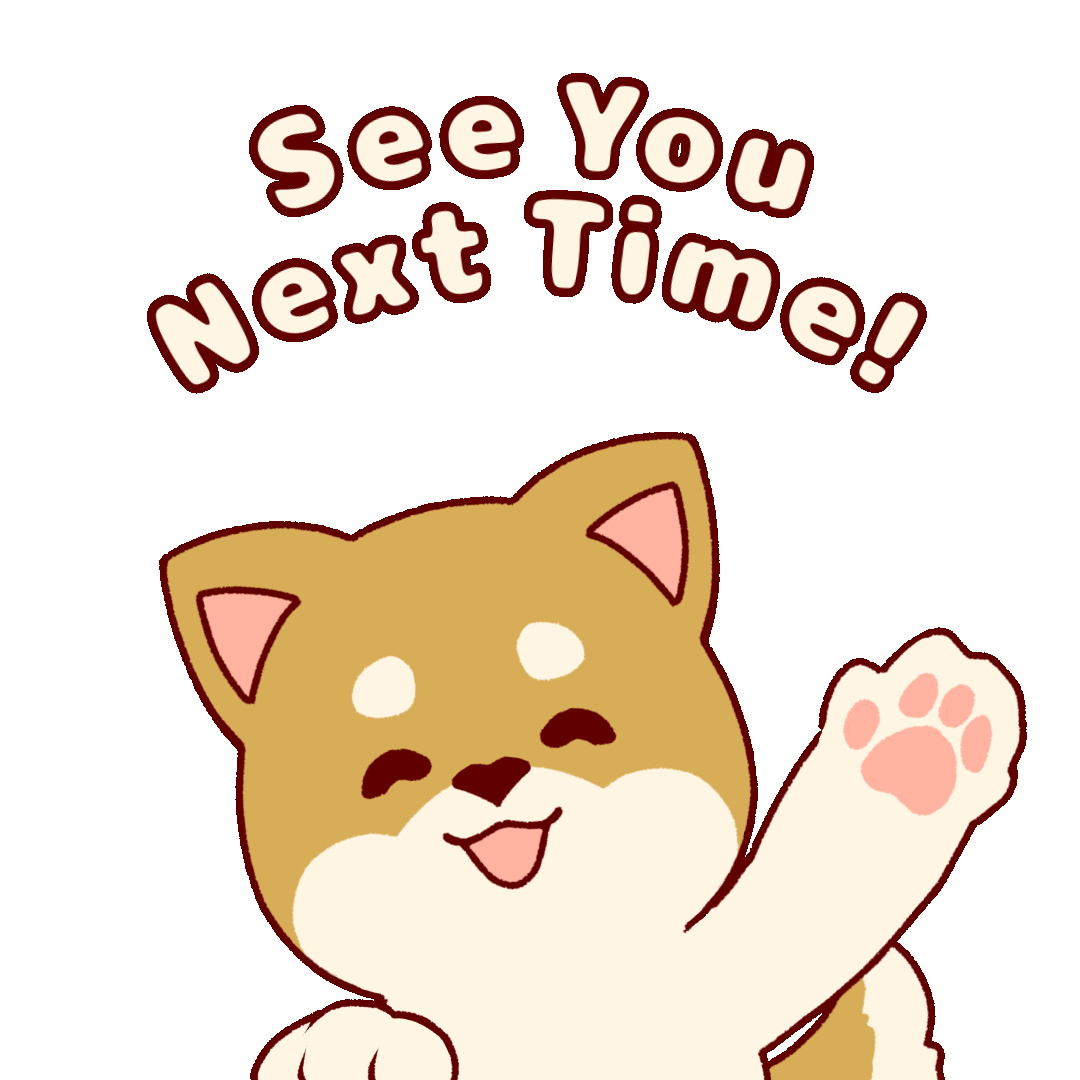
0 Komentar untuk "Cara Menerapkan Pencarian SearchView pada Toolbar Android"
Don't forget leave some comment